ノーコードでクラウド上のデータとの連携を実現。
詳細はこちら →HCL Domino Driver の30日間無償トライアルをダウンロード
30日間の無償トライアルへ
CData

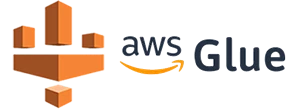
こんにちは!ウェブ担当の加藤です。マーケ関連のデータ分析や整備もやっています。
AWS Glue はAmazon のETL サービスであり、簡単にデータプレパレーションを実行してストレージおよび分析用に読み込むことができます。AWS Glue と一緒にPySpark モジュールを使用すると、JDBC 接続経由でデータを処理するジョブを作成し、そのデータをAWS データストアに直接読み込むことができます。ここでは、CData JDBC Driver for Domino をAmazon S3 バケットにアップロードし、HCL Domino からデータを抽出してCSV ファイルとしてS3 に保存するためのAWS Glue ジョブを作成・実行する方法について説明します。
CData JDBC Driver for Domino をAWS Glue から使用するには、ドライバーの.jar ファイル(および必要なライセンスファイル)をAmazon S3 のバケットに配置する必要があります。
CData JDBC driver でHCL Domino に接続するには、JDBC URL を作成します。さらにライセンスとしてJDBC URL にRTK プロパティを設定する必要があります。RTK は通常のライセンスと異なりますので、CData まで直接ご連絡をください。
CData 製品を経由してDomino に接続するには、「Proton コンポーネント」のインストールが必要です。通常、 Proton はAppDev パックの一部として配布されています。Proton またはAppDev パックの入手およびインストール方法については、HCL のドキュメントを参照してください。
CData 製品は匿名アクセス、またはクライアント証明書の提供によりProton を認証できます。 これらのオプションは両方ともDomino で特定の設定が必要です。
次の2セクションでは、接続に必要な事前設定について説明します。使用したい認証方法に対応するセクションを参照してください。
クライアント証明書による認証では、CData 製品は専用のユーザーアカウントとして接続します。このユーザーには、接続するすべてのデータベースに対するdesigner またはそれ以上のアクセス権が付与する必要があります。
また、CData 製品を使用するためにはユーザーがインターネット証明書を取得する必要があります。サーバーコンソールで以下のコマンドを実行することで、Proton にこの証明書を作成させることができます。 APPUSER はCData 製品でアクセス設定するユーザーアカウント名、ADMINISTRATOR は証明書を受け取るユーザー名です。
load proton --setupclient "APPUSER" --sendto "ADMINISTRATOR"新しい証明書は、Notes のADMINISTRATOR メールボックスから利用できます。証明書は、クライアント証明書(clientcert)およびキー(clientkey)の2ファイルに分けて送信される場合があります。 キーファイルのテキストを証明書ファイルの末尾にコピーアンドペーストして、2つのファイルを結合する必要があります。
匿名アクセスでは、CData 製品はAnonymous という一般的なユーザーアカウントで接続します。 接続するすべてのデータベースには、次の2つの権限が設定される必要があります。
接続するには以下を設定します。
CData 製品は、クライアント証明書を使用してProton に認証することも、匿名アクセスで認証することも可能です。
クライアント証明書で認証するには以下を設定します。
匿名認証を使用するには、AuthScheme をAnonymous に設定します。
JDBC URL の作成をサポートするビルトインの接続文字列デザイナーがあります。ドライバーの.jar ファイルをダブルクリックするか、コマンドラインで.jar ファイルを実行するとデザイナーが開きます。
java -jar cdata.jdbc.domino.jar
必要項目を入力すると、デザインs-下部に接続文字列が生成されますのでクリップボードにコピーして使います。
CData JDBC driver をPySpark で使用して、AWS Glue モジュールでHCL Domino データを取得して、S3 にCSV 形式で保存するシンプルなスクリプト例は以下です。
import sys
from awsglue.transforms import *
from awsglue.utils import getResolvedOptions
from pyspark.context import SparkContext
from awsglue.context import GlueContext
from awsglue.dynamicframe import DynamicFrame
from awsglue.job import Job
args = getResolvedOptions(sys.argv, ['JOB_NAME'])
sparkContext = SparkContext()
glueContext = GlueContext(sparkContext)
sparkSession = glueContext.spark_session
##Use the CData JDBC driver to read HCL Domino データ from the ByName table into a DataFrame
##Note the populated JDBC URL and driver class name
source_df = sparkSession.read.format("jdbc").option("url","jdbc:domino:RTK=5246...;Server=https://domino.corp.com;Database=names.nsf;Port=3002;SSLClientCertType=PEMKEY_FILE;SSLClientCert=full_path_of_certificate.pem;SSLServerCert=*").option("dbtable","ByName").option("driver","cdata.jdbc.domino.DominoDriver").load()
glueJob = Job(glueContext)
glueJob.init(args['JOB_NAME'], args)
##Convert DataFrames to AWS Glue's DynamicFrames Object
dynamic_dframe = DynamicFrame.fromDF(source_df, glueContext, "dynamic_df")
##Write the DynamicFrame as a file in CSV format to a folder in an S3 bucket.
##It is possible to write to any Amazon data store (SQL Server, Redshift, etc) by using any previously defined connections.
retDatasink4 = glueContext.write_dynamic_frame.from_options(frame = dynamic_dframe, connection_type = "s3", connection_options = {"path": "s3://mybucket/outfiles"}, format = "csv", transformation_ctx = "datasink4")
glueJob.commit()
スクリプト記述後、Glue ジョブを実行します。実行した取得/ロードのジョブが完了するとAWS Glue コンソールのジョブページでステータスが確認できます。成功するとS3 バケットにHCL Domino データのCSV ファイルが生成されています。
このようにCData JDBC Driver for Domino をAWS Glue で使用することで、HCL Domino データをAWS Glue で自在に扱うことができます。Glue の外部データへの接続性を拡張するJDBC Driver を是非お試しください。
